
アニメ放題は1,600作品以上のアニメをすべて見放題で楽しめますが、画質は綺麗なのか悪いのか気になりますよね。この記事では、アニメ放題の画質はどれくらいなのか解説しつつ、画質が悪いときの対処法を紹介します!
目次
アニメ放題の画質はどれくらい?
アニメ放題の画質は「高画質」と「標準画質」に変更できるのですが、公式サイトやヘルプにはどれくらいの画質(解像度)なのか記載されていません。
そこで、スマホからテレビアニメ(24分)を「高画質」と「標準画質」でそれぞれ再生して、その時のデータ通信量でどれくらいの画質になるのか調べてみました。
| 高画質 | 標準画質 | |
| データ通信量 | 752MB | 455MB |
| 画質 | HD | SD |
コンテンツやデバイスによって違いはありますが、高画質のデータ通信量を752MBなので、HD(720p)ぐらいになります。
HDは地上波テレビやBlu-rayに少し劣るぐらいの画質なので、PCやテレビの大画面でも綺麗に映るでしょう。
次に、標準画質のデータ通信量は455MBなので、SD(480p)ぐらいになります。
SDはDVDと同じぐらいの画質なので、スマホ・タブレットで見るときはいいですが、PCやテレビの大画面だと画質が悪いと感じるかもしれません。
まとめ
高画質 → HD・720p(地上波テレビやBlu-rayに少し劣るぐらいの画質)
標準画質 → SD・480p(DVDと同じぐらいの画質)
アニメ放題の画質を変更する方法
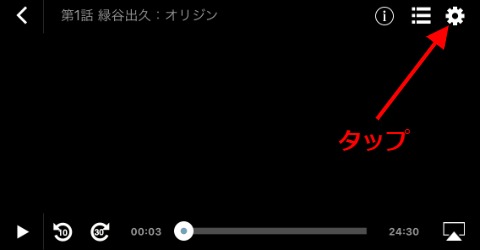
スマホ・タブレットから画質を変更するには、アニメ放題アプリの再生画面から「設定アイコン」をタップしてください。
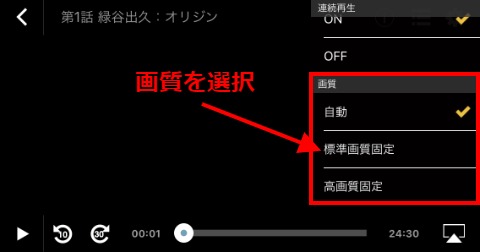
設定項目が表示されるので、画質から「自動(ネット環境に合わせて画質が自動変更)」、「標準画質固定」、「高画質固定」を選ぶだけです。
ちなみに、アニメ放題で画質を変更できるのはスマホ・タブレットだけで、PCやChromecastはネット環境に合わせて画質が自動変更されます。
アニメ放題の画質が悪いときの対処法

アニメ放題の動画を見ていて画質が悪いと感じたら、以下の3つを試してみてください。
- 動画をダウンロードしてオフライン再生する
- ネットワーク環境を見直す
- ネット回線やサーバーが混雑する時間帯を避ける
それでは画質が悪いときの対処法を1つずつ解説します。
動画をダウンロードしてオフライン再生する
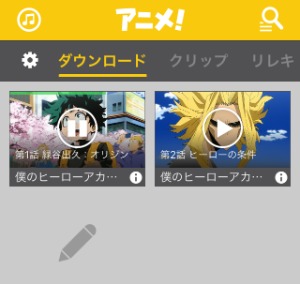
動画を見ていて画質が悪いと感じたら、アニメ放題アプリの「ダウンロード機能」を上手く活用しましょう。
スマホ・タブレットのアニメ放題アプリで動画をダウンロードすれば、通信速度が遅かったり、サーバーが混雑していても高画質で見られます!
他にもデータ通信量を大幅に節約できるメリットもあるので、ダウンロード方法を詳しく知りたい方は「アニメ放題の動画をダウンロードしてオフライン再生する方法」を参考してください。
ネットワーク環境を見直す

アニメ放題の画質が悪くなる原因のほとんどは通信速度が遅いからです。
通信速度が遅いと画質が落ちたり、途中で止まったりするので、次の3つを確認しながらネットワーク環境を見直してみましょう!
- モバイル回線に接続しているなら通信速度制限になっていないか確認する
- Wi-Fi接続なら無線LANルーターの近くで試したり、本体を再起動してみる
- 固定回線が通信速度が遅い「ADSL」なら通信速度が速い「光回線」に乗り換える
アプリやウェブサイトで通信速度を測れるサービスがあるので、最低でも「6Mbps以上」の数値が出るように改善したいです。
ネット回線やサーバーが混雑する時間帯を避ける

通勤・通学ラッシュの朝や仕事・学校から帰宅した夕方から夜にかけては利用者が多いので、どうしてもネット回線やサーバーが混雑してしまいます。
その影響でモバイル回線の通信速度が遅くなったり、アニメ放題のサーバーに負荷がかかって、画質が悪くなる可能性があります。
朝と夜は画質が悪いと感じたら、混雑する時間帯を避けて利用したり、先ほど紹介したダウンロード機能を活用しましょう!
アニメ放題の画質まとめ
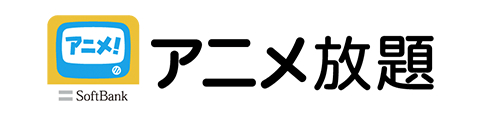
- アニメ放題の最大画質は「HD」なので、高画質でアニメを見られる!
- 画質は「自動」、「高画質(HD)」、「標準画質(SD)」の3つから選べる
- PCはネット環境に合わせて画質が自動変更されるので、画質を変更することはできない
- 画質が悪いときはダウンロード機能の利用、ネット環境の見直し、混雑する時間を避けてみる
アニメ放題アプリは会員登録しなくてもホームの「無料配信中」からアニメの第1話を再生できるので、気になる方は実際に画質を確認してから登録してもいいかもしれません。

